
Mindannyian szeretünk szabadidőnkben tekercseket nézni az Instagramon. De mi van akkor, ha ezek a videók nem játszódnak le automatikusan? Nyilvánvalóan frusztráló lesz. Tehát nézzünk meg 10 módot a nem játszható Instagram-videók problémájának megoldására az iPhone készüléken.
1. Javítsa meg az internetkapcsolatot
Az Instagram videostreaminghez megbízható, akadálytalan internetkapcsolatra van szükség, hogy a hírfolyam folyamatosan betölthető legyen. A probléma megoldásához próbáljon meg váltani a mobil és a Wi-Fi adatkapcsolatok között. Ezenkívül ellenőrizze, hogy az alacsony adatforgalom mód nincs engedélyezve. Az is előfordulhat, hogy a Wi-Fi hibás. Tehát próbáljon meg más online tevékenységeket végezni, hogy ellenőrizze.
Ha nem töltődik be, kapcsolja ki a Wi-Fi-t iPhone-ján, kapcsolja ki az útválasztót néhány percre, majd kapcsolja be újra. Ezenkívül, ha mobil adatkapcsolatot használ, lépjen a Beállítások → Mobil → ellenőrizze, hogy az Instagram kapcsoló be van-e kapcsolva.

2. Ellenőrizze, hogy az Instagram szerverei nem működnek-e
Nem játszhat le videókat, nem tekinthet meg fényképeket és nem küldhet közvetlen üzeneteket az Instagram alkalmazásban, amíg a szerverek nem működnek. Ellenőrizd a az Instagram közösségi fiókjai minden leállási hírért. Megvárhatja, amíg az Instagram saját maga megoldja a problémát.
3. Kényszerítse ki a kilépést, és indítsa újra az alkalmazást
Előfordulhat, hogy több alkalmazást nyitott meg, és mindegyik a háttérben fut. Tehát az adatok nagy részét a háttérben futó alkalmazásfrissítési funkció veszi fel, és az Instagram nem kap megfelelő sávszélességet. Ezenkívül túl sok alkalmazás együtt átfedheti egymást, és akadozást okozhat.
Ezért csúsztassa felfelé, és tartsa lenyomva a kezdőképernyőről az Alkalmazásváltó megnyitásához. Ezután távolítsa el az alkalmazásokat az Instagrammal együtt. Ez arra kényszeríti az alkalmazást, hogy leállítsa a háttérben végzett tevékenységeket. Néhány másodperc múlva nyissa meg újra az alkalmazást, és ellenőrizze, hogy a probléma megoldódott-e.

4. Frissítse az Instagramot
Az Instagram rendszeresen frissíti alkalmazását a teljesítmény javítása érdekében. Tehát tartsa naprakészen Instagram alkalmazását. Nyissa meg az App Store-t → keressen az Instagramon, hogy ellenőrizze, van-e elérhető frissítés. Ha igen, telepítse a legújabb verziót.
5. Töltse le és telepítse újra az alkalmazást
A probléma a sérült Instagram-adatfájlok miatt fordulhat elő. Ezért ideális az Instagram gyorsítótár törlése. Ehhez le kell töltenie az alkalmazást, majd újra kell telepítenie. Törli a helyi adattárat, de az alkalmazás adatai és dokumentumai érintetlenek maradnak.
- Lépjen a Beállítások → Általános → iPhone tárhely menüpontra.
- Most görgessen lefelé, és válassza az Instagram lehetőséget.

- Ezt követően válassza ki az Alkalmazás eltávolítása lehetőséget az alkalmazás törléséhez → érintse meg ismét az Alkalmazás eltávolítása lehetőséget a megerősítéshez.
- Most érintse meg a megjelenő Alkalmazás újratelepítése opciót.

Várja meg, amíg a letöltés befejeződik, és már mehet is.
6. Adjon engedélyt az Instagram alkalmazáshoz
Az Instagram zökkenőmentes és összeomlásmentes működéséhez engedély szükséges. Tehát ehhez engedélyeznie kell az alkalmazás engedélyét. Amikor először telepíti az alkalmazást, az alkalmazás rákérdez. Ezért ellenőrizze, hogy minden engedély be van-e kapcsolva.
- Nyissa meg a Beállítások → Instagram lehetőséget.
- Minden kapcsolónak BE kell lennie.

7. Kapcsolja ki az alacsony fogyasztású módot
Az alacsony fogyasztású mód korlátozza a háttérben végzett feladatokat, például az új tartalom letöltését. Tehát zavarhatja az Instagram videó lejátszását. Ezért kapcsolja ki, hogy kijavítsa, hogy az Instagram nem játssza le automatikusan a videókat.
- Nyissa meg a Beállítások → érintse meg az Akkumulátor lehetőséget.
- Most kapcsolja ki az alacsony fogyasztású mód kapcsolót.
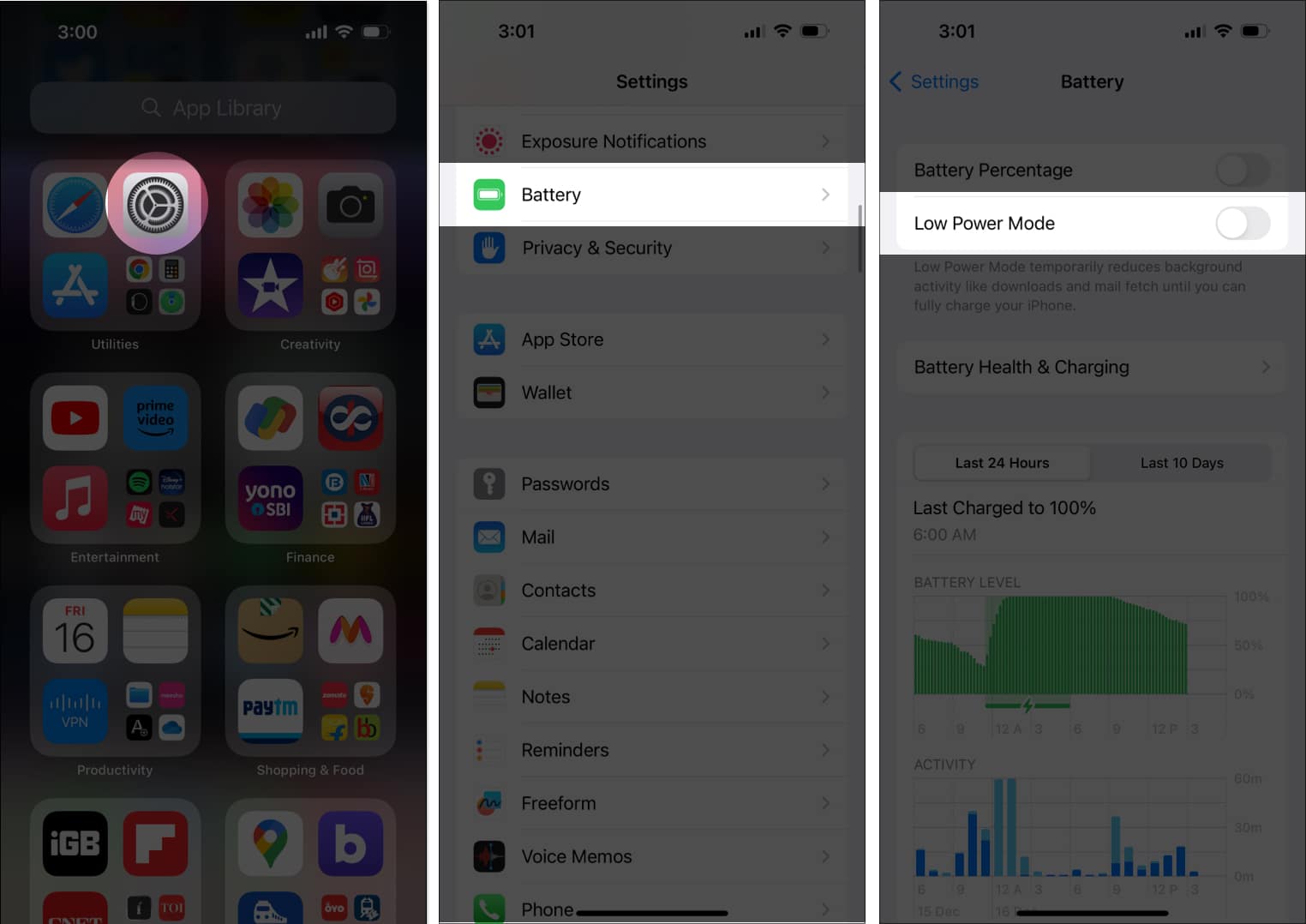
8. Indítsa újra az iPhone készüléket
Szerintem az iPhone újraindítása a legkézenfekvőbb megoldás. Megold minden apró hibát. Tekintse meg útmutatónkat az iPhone újraindításának megismeréséhez. Ezután nyissa meg az Instagramot, és ellenőrizze, hogy az Instagram-videó probléma megoldódott-e.

9. Állítsa vissza a hálózati beállításokat
A gyári beállítások visszaállítása helyett csak a hálózati problémák megoldása érdekében állíthatja vissza a hálózati beállításokat. Egy hálózati frissítés segíthet megszabadulni az Instagram-problémáktól. Kövesse az alábbi lépéseket:
- Lépjen a Beállítások → Általános → iPhone átvitele vagy visszaállítása menüpontra.
- Most válassza a Visszaállítás lehetőséget, és érintse meg a Hálózati beállítások visszaállítása lehetőséget.

- Írja be most a jelszót, és válassza a Hálózati beállítások visszaállítása lehetőséget.
10. Lépjen kapcsolatba az Instagrammal
Ha egyik módszer sem vált be Önnek, kérhet segítséget az Instagramtól.
- Nyissa meg az Instagram → a profilja → Beállítások → Súgó menüpontot.
- Most válassza a Probléma bejelentése lehetőséget.

- Ha engedélyezte a Rázza meg a telefont a probléma bejelentésére, válassza a Probléma bejelentése remegés nélkül lehetőséget.
- A következő oldalon válassza a Belefoglalás lehetőséget, és folytassa.
- Most talál egy szövegszerkesztő részt, ezért írja le röviden a problémát. Képernyőképeket csatolhat.
- Végül érintse meg a Küldés gombot.

Megjelenik a „Megjegyzései javítják az Instagram” üzenetet tartalmazó „Köszönet” felugró ablak.
Szóval ennyi mára, emberek!
Ha az Instagram nem tudja automatikusan lejátszani a videókat, tönkreteheti az alkalmazás élményét. Remélem, tippjeim segítettek a probléma elhárításában. Tudsz más módszert? Tudassa velem az alábbi megjegyzésekben.
Fedezzen fel többet…
- Hogyan tölthet le Instagram-videókat és fényképeket az iPhone Camera Roll-ra
- Az Instagram tekercsek letöltése iPhone-ra: 5 egyszerű módszer
- Az Instagram Stories letöltése iPhone-ra





